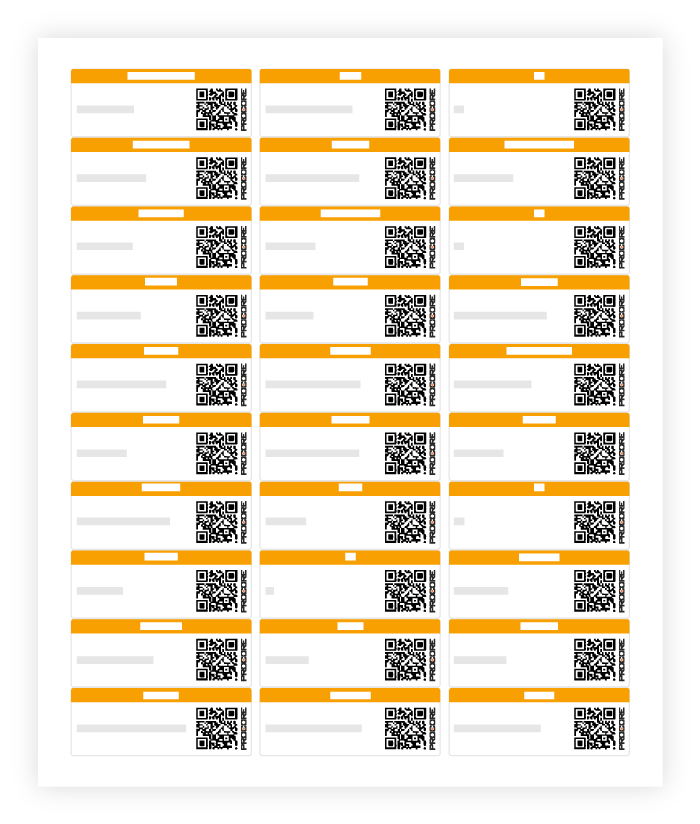生成和打印地点的二维码
目标
使用项目级管理工具为位置生成快速答复(二维码)编号。
背景
你可以为某个地点生成和打印二维码。在 Procore 中,地点二维码是一种二维的、可使用机器读取的条形码,其中包含有关它所关联的位置的信息。
现场用户可以使用 Procore 移动应用程序扫描二维码,以按二维码中标识的地点进行筛选,或在 Procore 中创建链接该地点的项。
需要考虑的事项
- 所需用户权限:
- 项目级别管理员工具的"管理员"级别权限。
或者 - "只读"或"标准"级别权限,并在项目管理工具上启用"管理地点"细分权限。 请参阅在权限模板中授予细分权限。
- 项目级别管理员工具的"管理员"级别权限。
- 兼容的打印格式:
- Avery™ 6460
重要提示
二维码扫描仪应用程序无法识别这些二维码。 你必须使用 Procore 的移动应用程序之一扫描二维码,以按二维码中标识的地点进行筛选,或在 Procore 中创建一个链接该地点的项。步骤
- 导航到项目级别管理员工具,然后点击地点。
- 如果位置是从图纸生成的,请点击 查看位置状态。
- 点击打印二维码图标。
- 从要打印二维码的列表中搜索或选择地点。
- 从以下选项中选择:
- 页面大小
- 美国信函
- A4
- 格式选项
- 每页 1 个
- 30 标签页,即 Avery6460
- 页面大小
- 点击打印。
有 30 个二维码的示例页